
负一屏可以根据您的使用习惯和场景进行智能推荐,但有些小伙伴不是很喜欢这个功能,接下来小编就教大家小米10关闭负一屏的方法教程。

小米10怎么关闭负一屏
1.首先点击手机桌面上的设置选项。
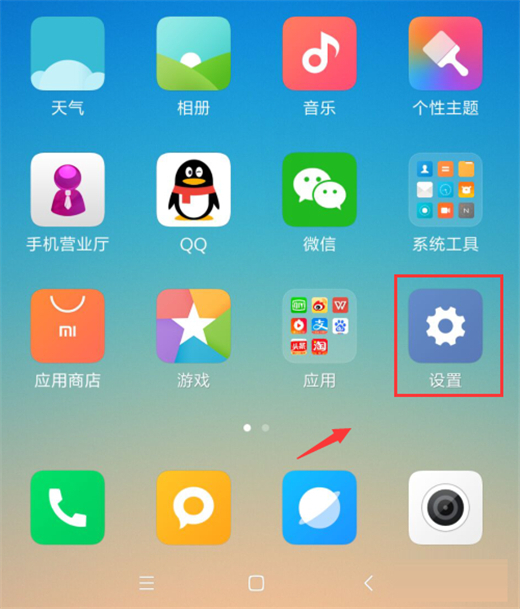
2.在设置界面,下拉找到桌面与最近任务选项点击打开。
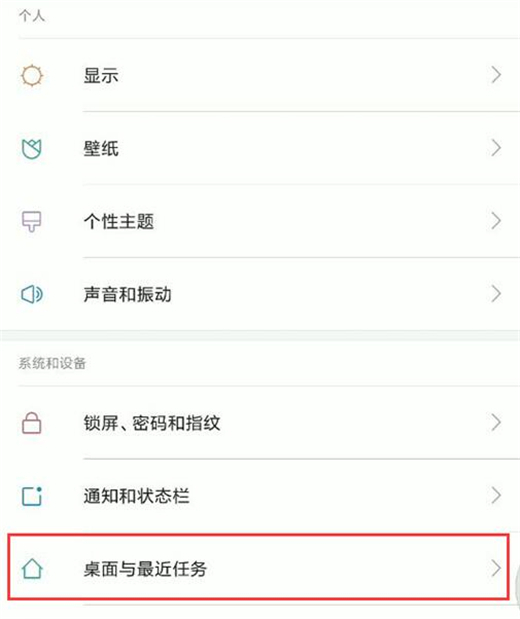
3.在桌面与最近任务界面中,点击关闭桌面信息助手选项的开关。
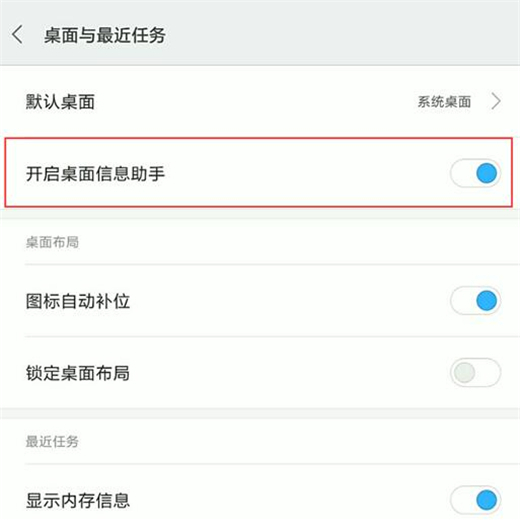
4.再次点击关闭按钮即可。
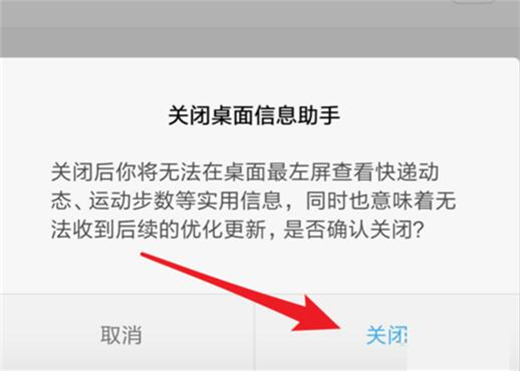
注:本文以小米10手机为例,适用于MIUI11系统。
本文以小米10为例适用于MIUI11系统
以上就是小编为大家带来小米10怎么关闭负一屏的全部内容,更多智能资讯请关注智能家!





